一.安装
首先打开Bootstarp的官网:https://v3.bootcss.com
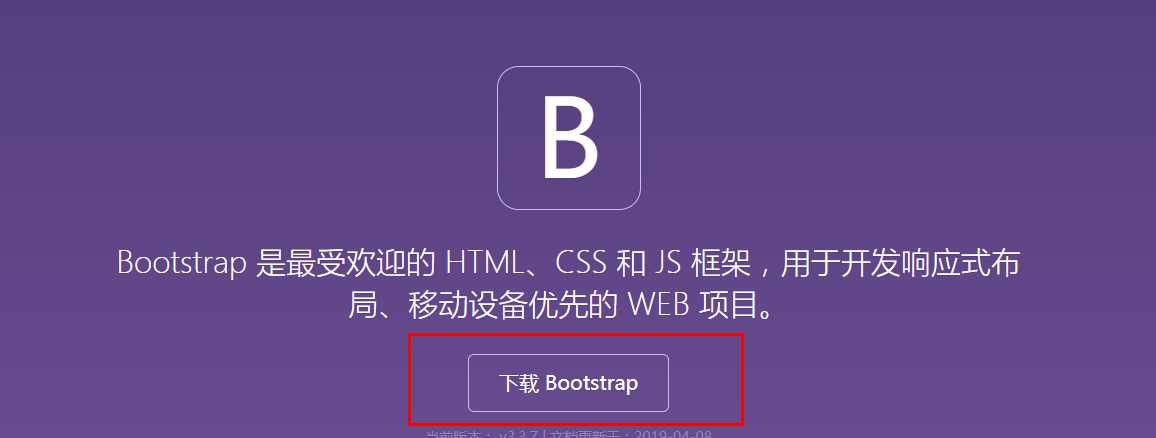
下载完成后,解压压缩包,把解压后的文件导入pycham中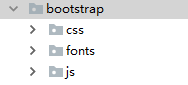
在HTML页面中的style中导入bootstrap的css文件和js文件,建议导入min.css,体积更小
以我的文件路径为例:
<link rel="stylesheet" href="bootstrap/css/bootstrap.min.css"> <script src="bootstrap/js/bootstrap.js"></script>
安装完成
二.更改pycharm的默认HTML页面(可跳过)
在pycharm中创建一个新的HTML页面,如果还想使用Bootstarp,只能重新导入上述路径
为了避免重复的工作,可以更改默认的HTML模板
1.打开setting,找到下面选项
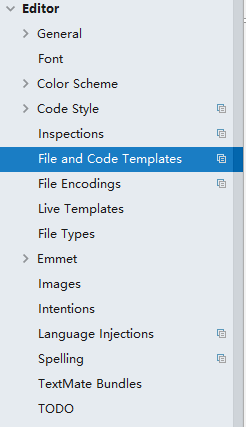
2.找到HTML文件
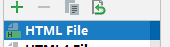
3.更改右边的代码

更改模板完成
三.Bootstarp的使用:
1.栅格系统
Bootstarp的重要特性:栅格系统
官方的解释可以看官网:https://v3.bootcss.com/css/#grid
个人理解就是:在一个container的容器内,被行分隔,每一行分为12个单位的长度
//简单的模型 <div class='container'> <div class='row'> </div> <div class='row'> </div> <div class='row'> </div> </div>
简单的测试一下:
//c1中没有设置宽度,只设置了div的高度 <div class="container"> <div class="row"> <div class="c1 col-lg-1 ">1</div> <div class="c1 col-lg-1 ">2</div> <div class="c1 col-lg-1 ">3</div> <div class="c1 col-lg-1 ">4</div> <div class="c1 col-lg-1 ">5</div> <div class="c1 col-lg-1 ">6</div> <div class="c1 col-lg-1 ">7</div> <div class="c1 col-lg-1 ">8</div> <div class="c1 col-lg-1 ">9</div> <div class="c1 col-lg-1 ">10</div> <div class="c1 col-lg-1 ">11</div> <div class="c1 col-lg-1 ">12</div> <div class="c1 col-lg-1 ">13</div> </div> </div>


.c1{ height: 50px; background-color: red; border: 1px black solid }

可以看到一个container容器被分为12份,这是因为设置了col-lg-1的原因,该类可以从col-lg-1设置到col-lg-12,
<div class="container">
<div class="row">
<div class="c1 col-lg-3 ">1</div>
<div class="c1 col-lg-3 ">2</div>
<div class="c1 col-lg-3 ">3</div>
<div class="c1 col-lg-3 ">4</div>
</div>
</div>
效果如下:

还有重要的一点:
每一行的每一个列还可以继续切分
效果如下:

做的比较丑,勿怪。。
代码:
<div class="container">
<div class="row">
//在这个div里面进行切分
<div class="c1 col-lg-3 row">
<div class="c1 col-lg-4 "></div>
<div class="c1 col-lg-4 "></div>
<div class="c1 col-lg-4 "></div>
</div>
//结束
<div class="c1 col-lg-3 ">2</div>
<div class="c1 col-lg-3 ">3</div>
<div class="c1 col-lg-3 ">4</div>
</div>
</div>
2.组件和各种控件的获取:
1.通过官网的复制粘贴获取:( ・´ω`・ )
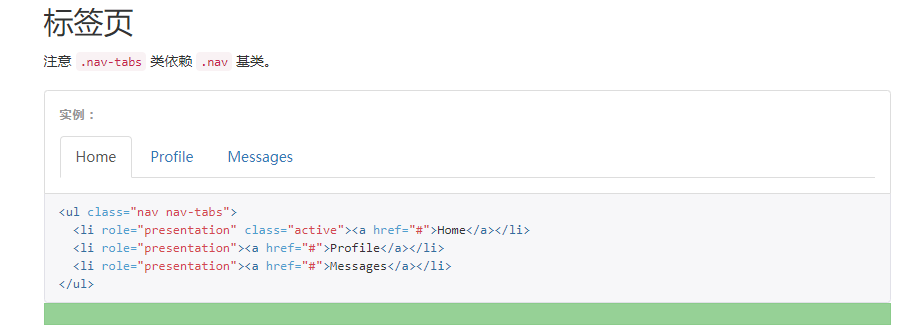
直接复制代码,粘贴到你需要的地方
2.开发者模式:
F12进入开发者模式(每个浏览器可能不一样)
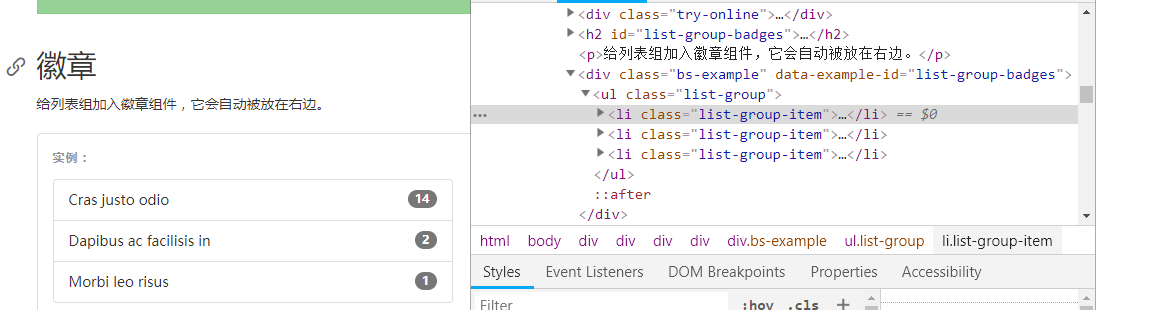
看中什么,选中什么,在右面的界面中,鼠标右键copy->copy outHtml,导入HTML文件中
好了,这个组件是你的了
四.多看官网。。。。
Bootstarp很多组件,在官网上有详细的介绍,请多多浏览官网





















 3025
3025











 被折叠的 条评论
为什么被折叠?
被折叠的 条评论
为什么被折叠?








